商品列表是可以最直观展示商品的卡片,在本介绍中,我们将为您演示如何在Nova2023中使用商品列表卡片。
商品列表卡片适用于:
- 展示商品列表
- 通过在商店中展示您所提供的商品来吸引跨境电商顾客的注意力。
创建商品列表卡片
1. 登录您的Shoplazza管理后台,点击在线商店 > 主题装修,点击编辑按钮。
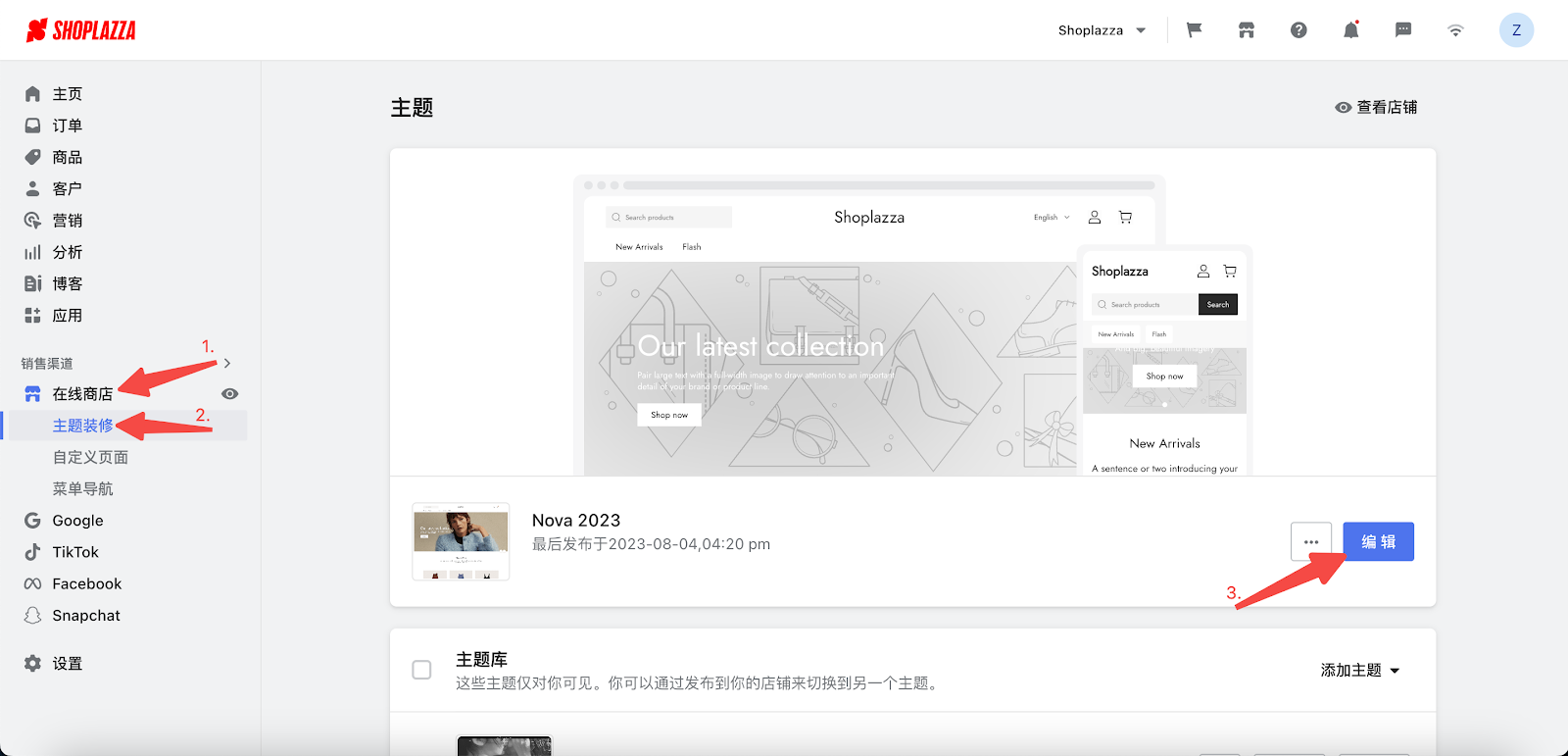
2. 在主题装修编辑页面中,点击下方添加卡片按钮。
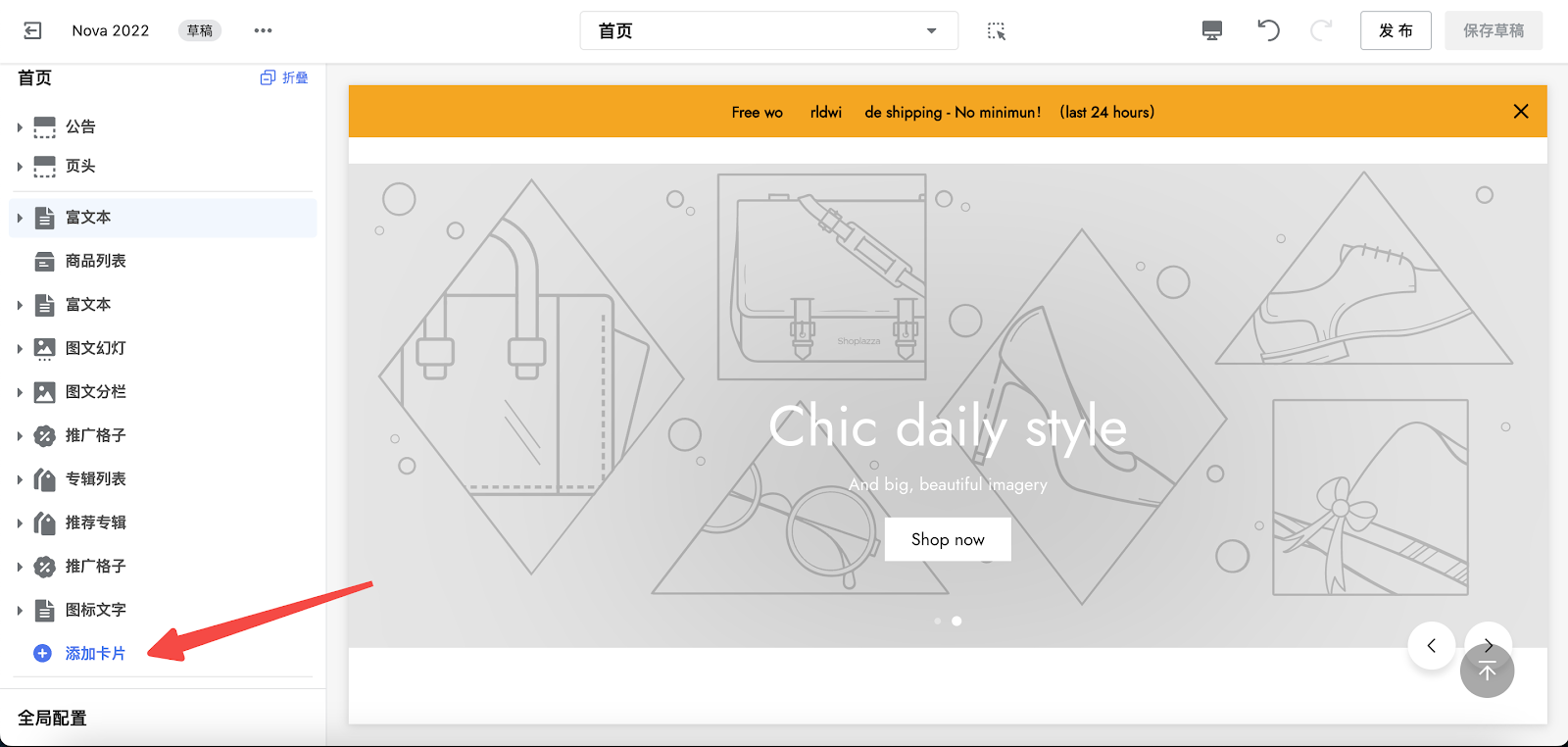
3. 在卡片列表中找到并点击添加商品列表卡片。
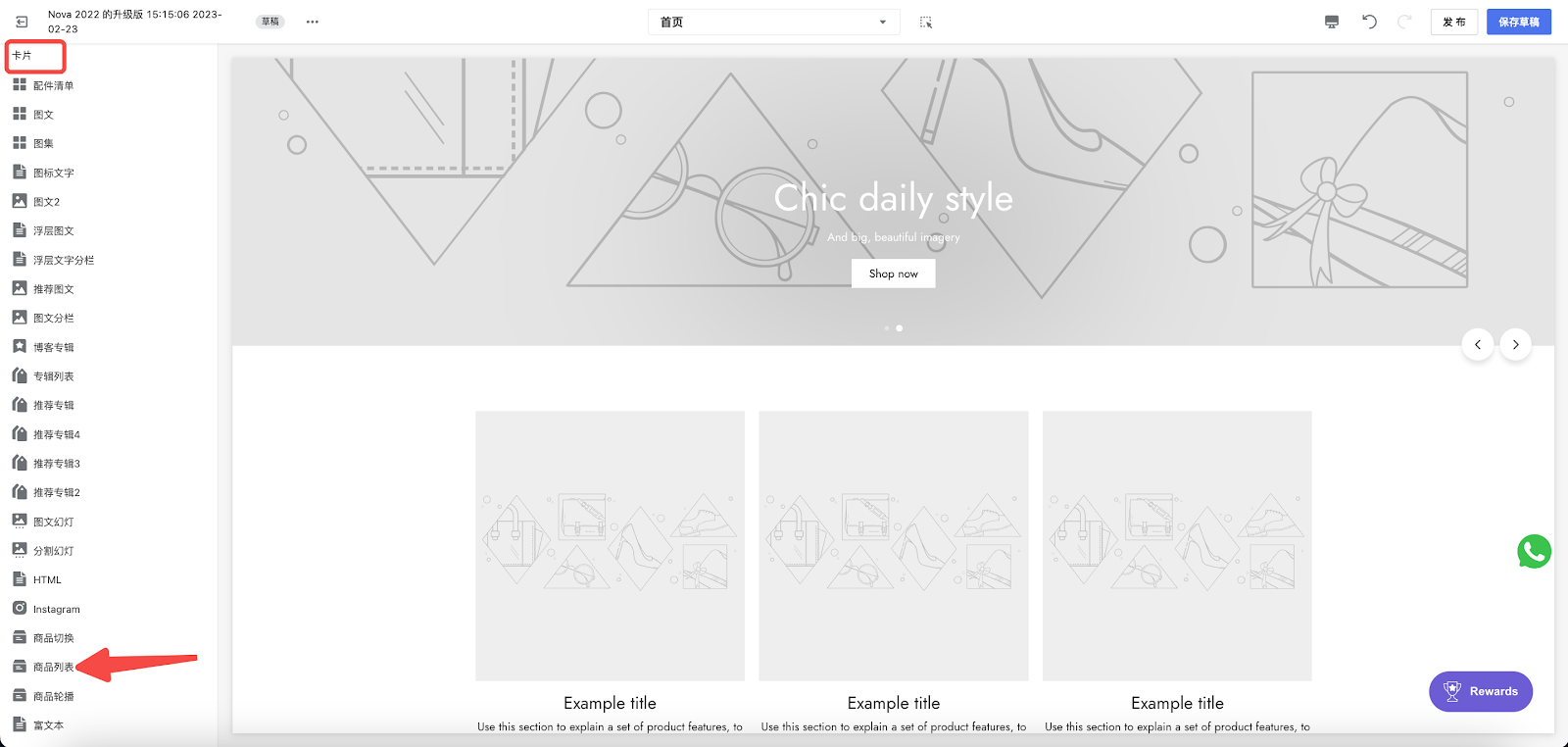
4. 使用拖动指示按钮,拖动以调整商品列表卡片展示位置。
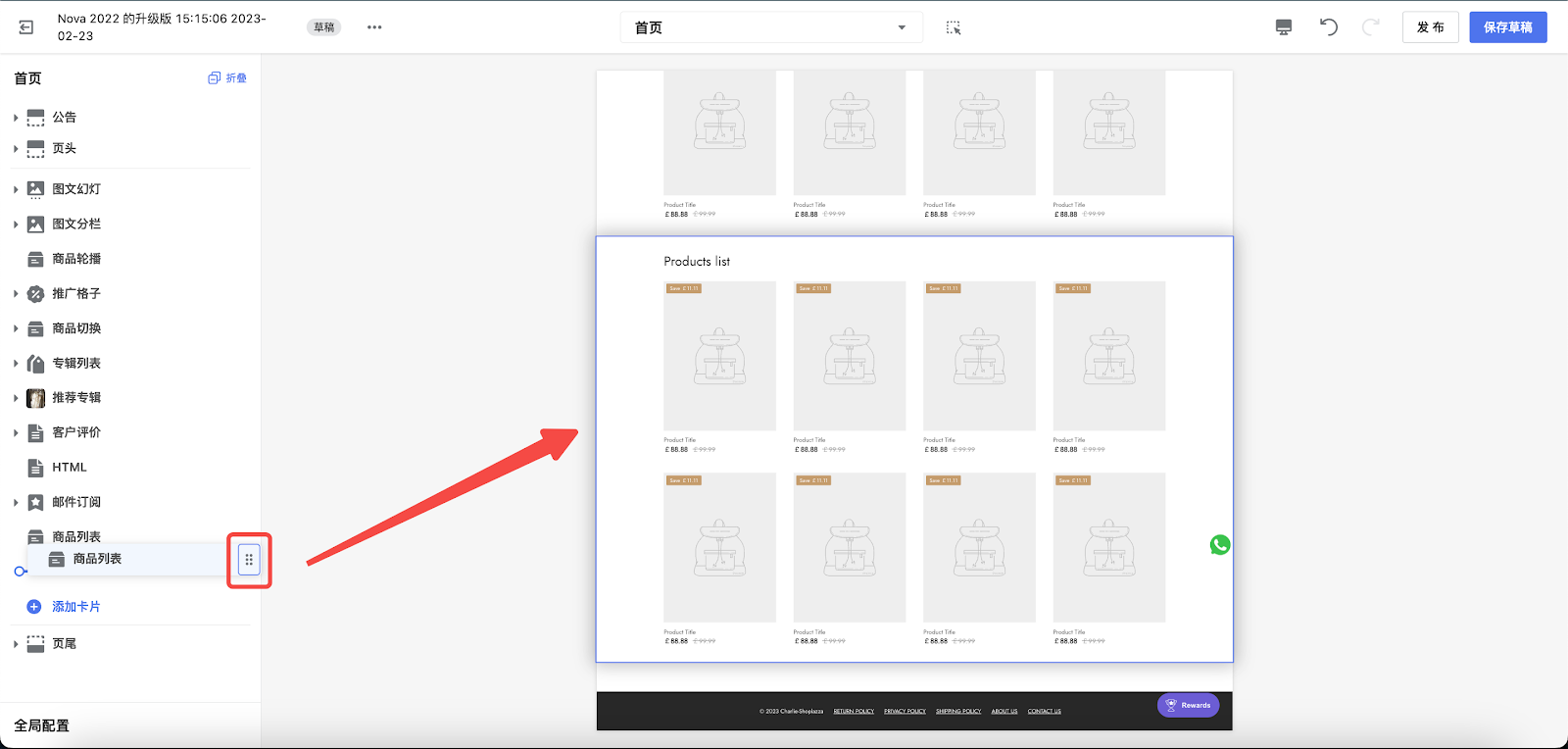
5. 点击商品列表卡片,编辑标题。
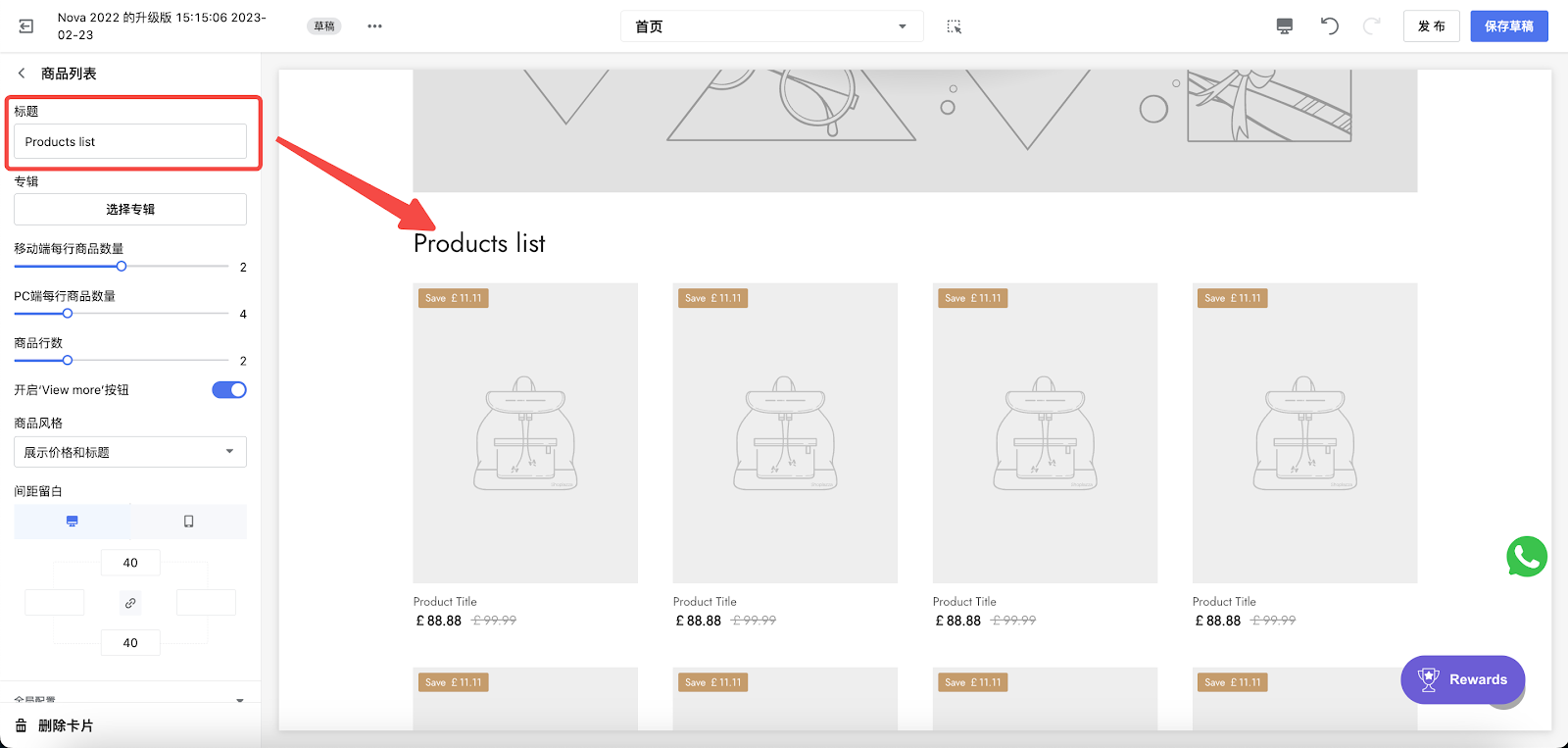
6. 点击选择专辑选择已创建专辑展示。
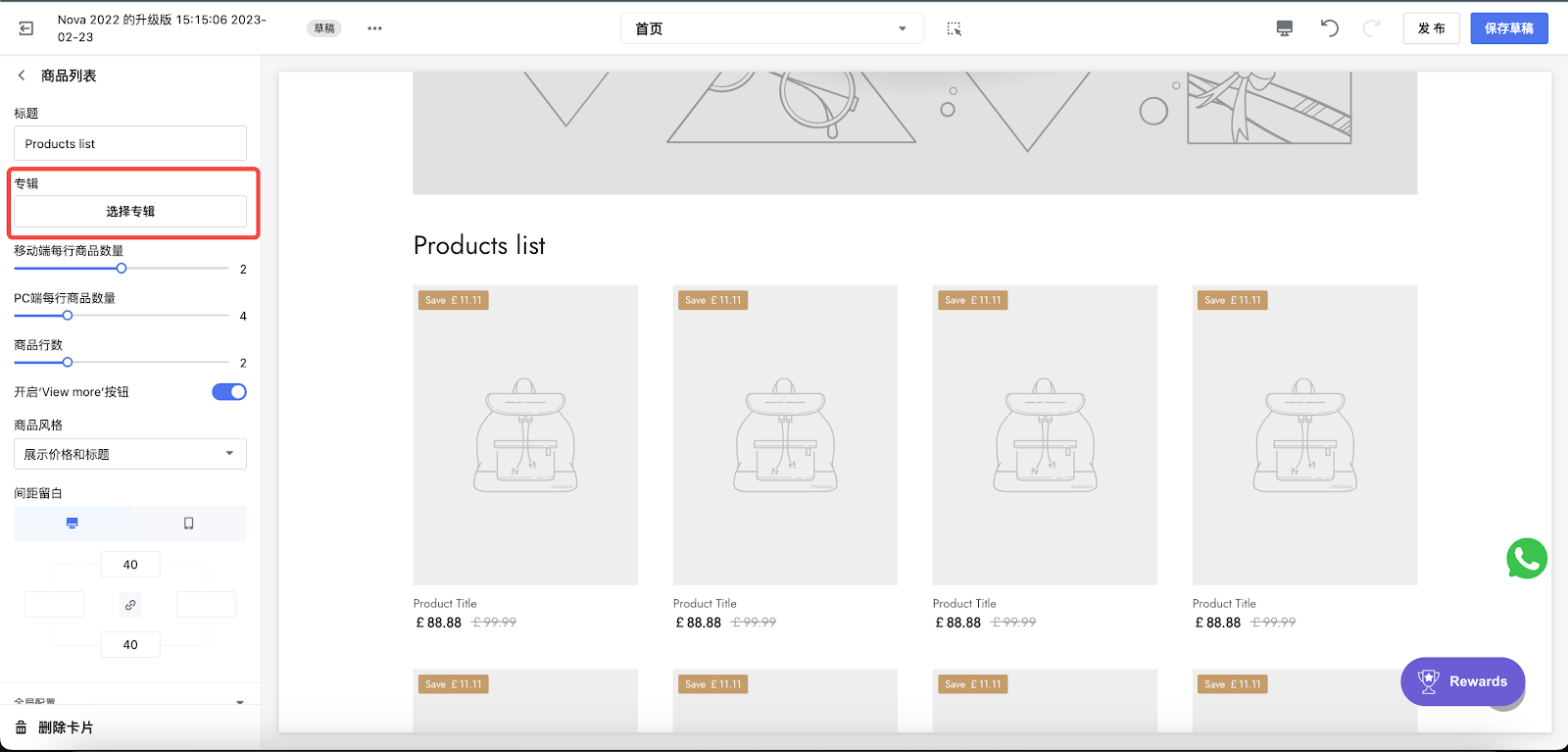
7. 拖动滑块调整每行显示的产品数量和总行数。
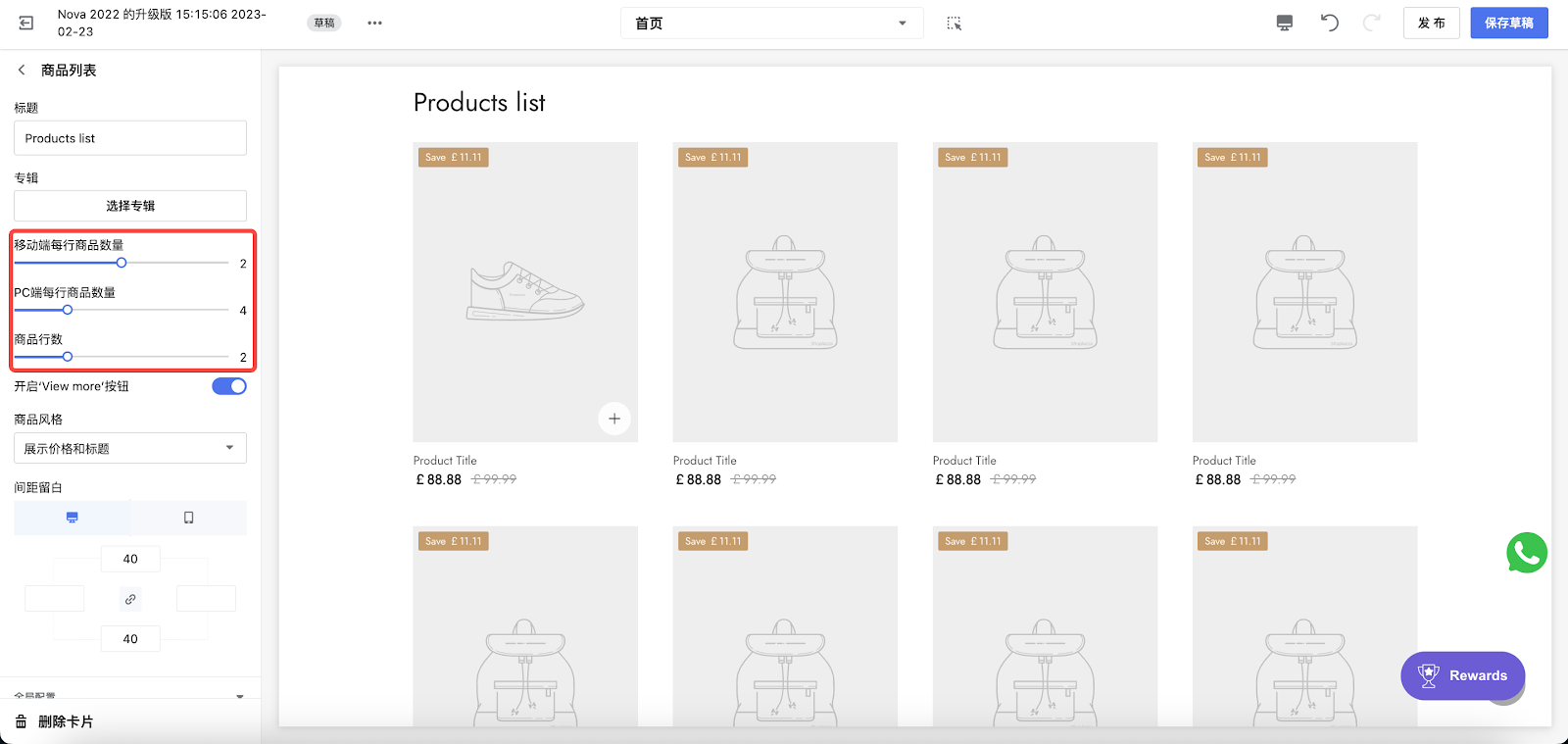
8. 开启“view more”按钮即可允许消费者点击跳转到所展示专辑落地页,浏览更多专辑内商品。
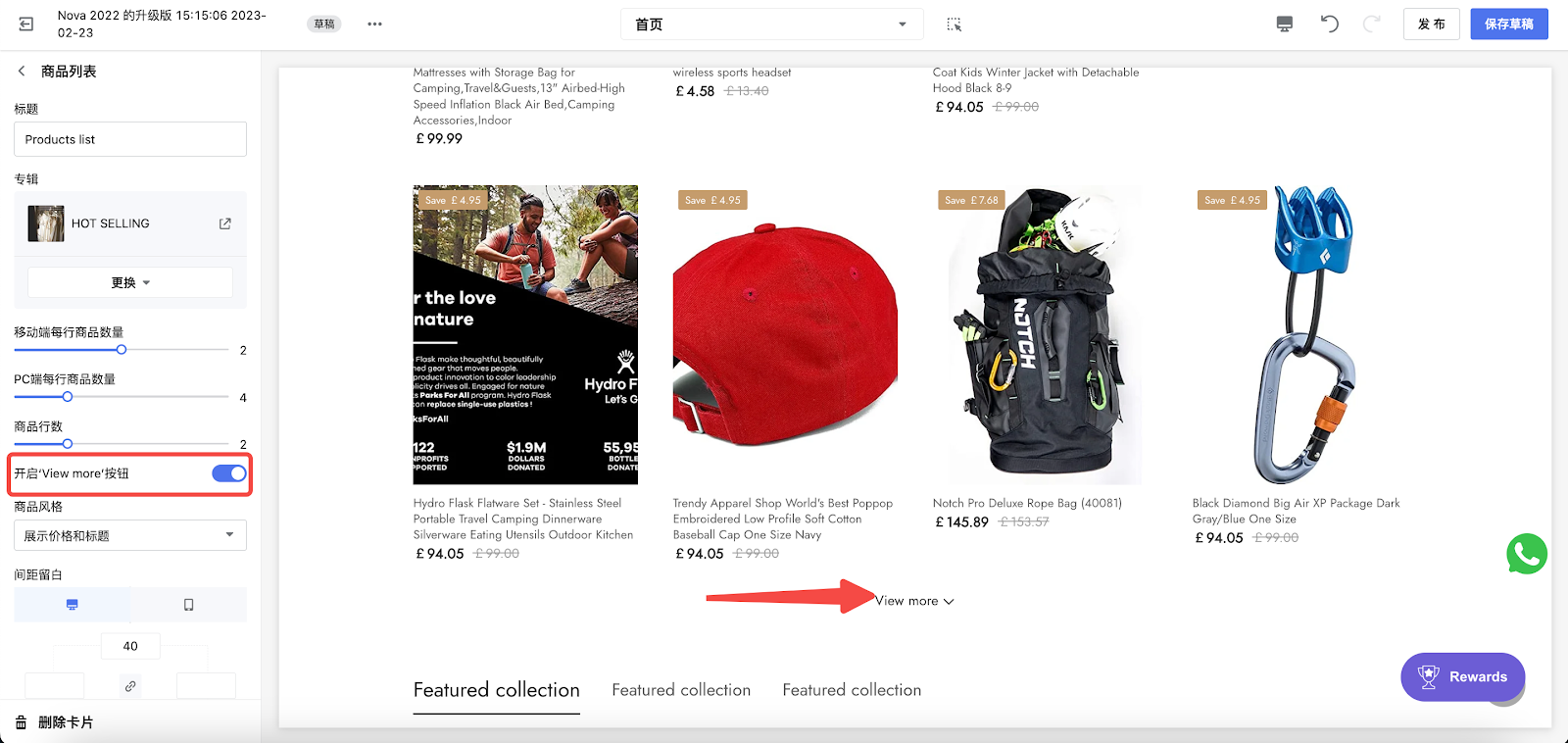
注意
需要先选择专辑才能在预览中看到此功能。
9.两种商品展示风格:
- 展示标题和价格:同时展示商品价格和商品标题。
- 仅展示价格:仅会展示商品价格。
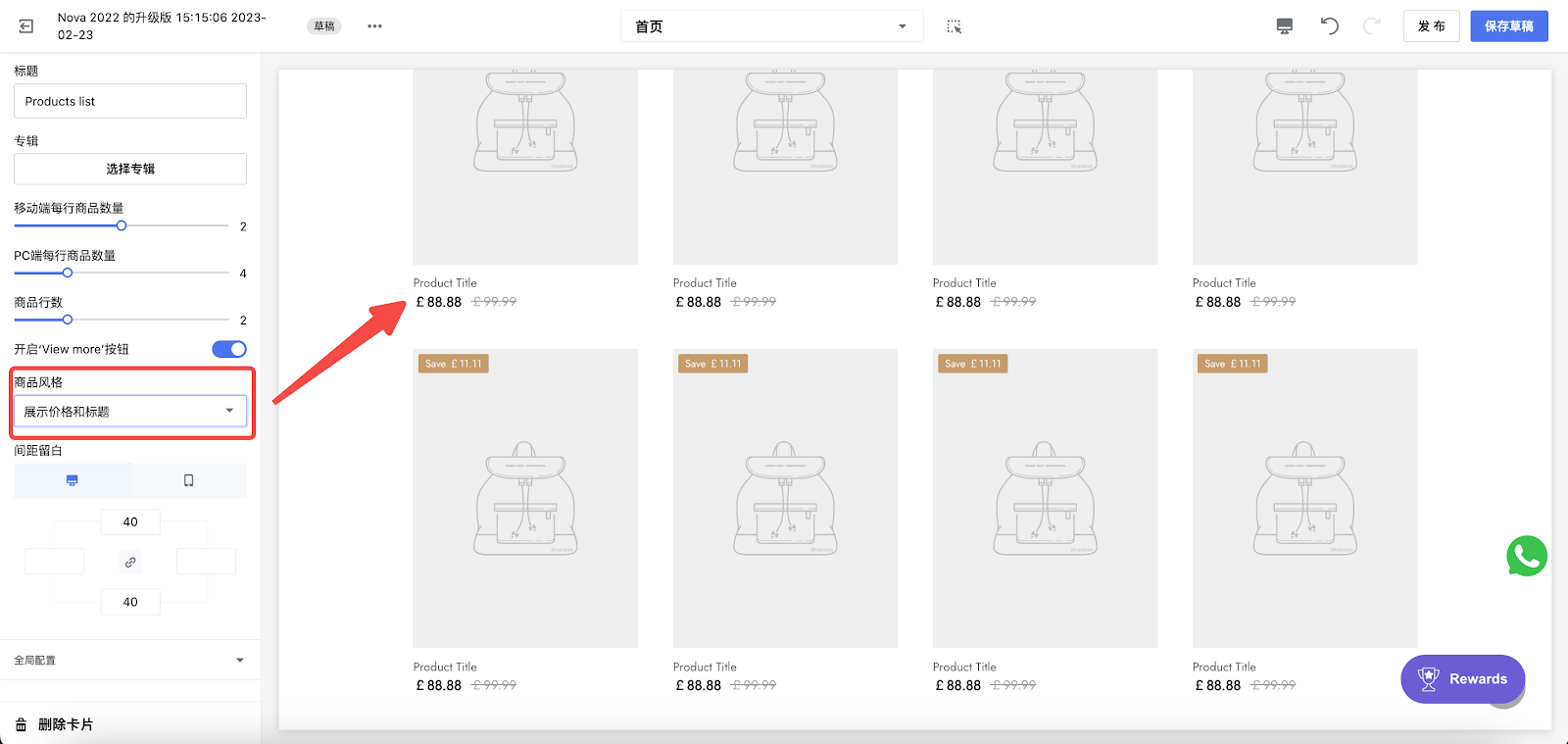
卡片间距留白
1. 间距留白配置项,支持商家自定义卡片的边距(分别添加卡片四周边距或激活中间的链接按钮快速为卡片四周添加相同边距)。
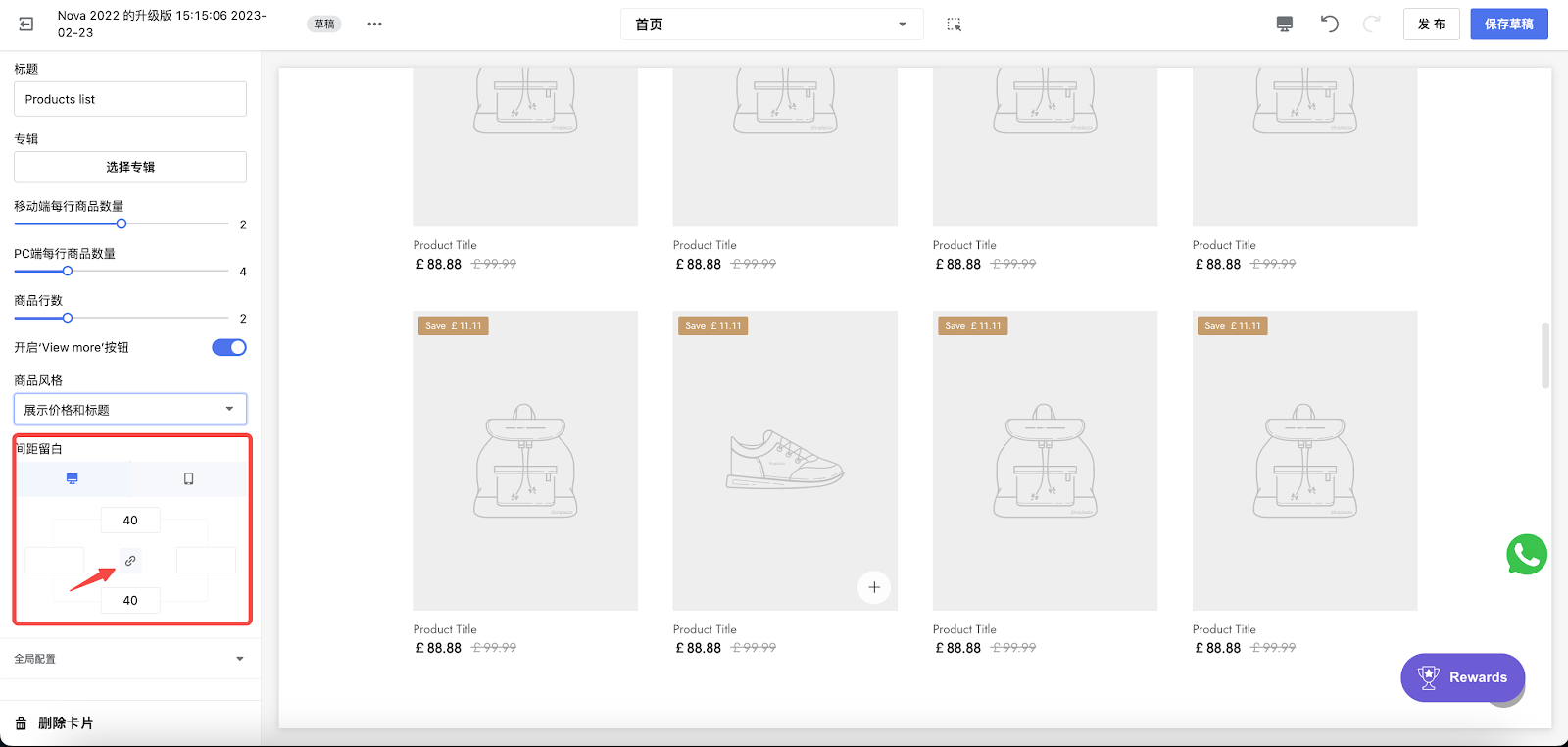
2. 下图为四个方向都设置50px间距的示例。
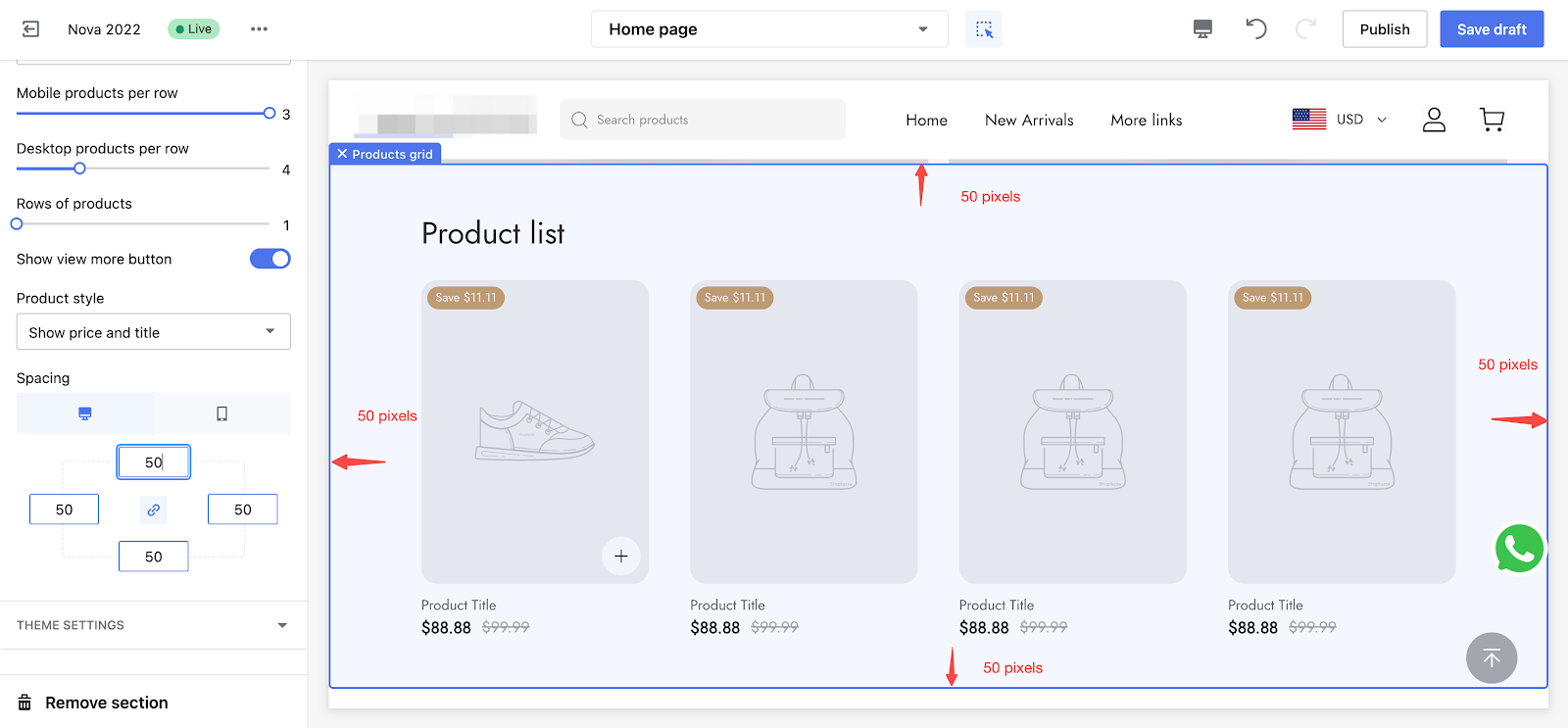
3. 点击PC或手机按钮,分别在PC端和移动端预览卡片效果。





评论
请登录写评论。